Arduino IoT Cloudを試してみた
解説記事
スマートフォンをIoTデバイスとして試す、Arduino Cloudの実力
https://xtech.nikkei.com/atcl/nxt/column/18/01109/120600037/
カメラにアプリをインストール
Arduino のアカウントでログイン。
PC側もArduino のアカウントでログイン。
https://app.arduino.cc/
左側にdevice のタブがある。
スマホにアプリをインストールして、ONすると、スマホのセンサ情報がクラウドに送られて、
PCでも表示できる。
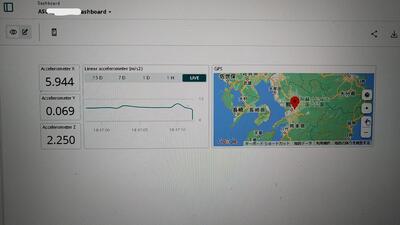
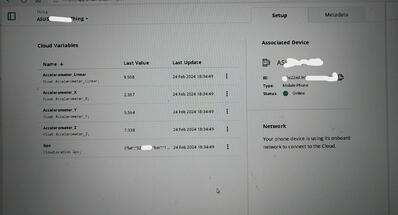
Resourcesの所にいくと、ドキュメントありハードやソフトやAPIあり。
ドキュメントをちらっと読むと、Deviceのところで、新しくデバイス追加とある。
ここで、ESP8266を追加しようとすると、Arduinoボード以外のサードパーティのボードを選んで、ESP8266のGenericを選んで、表示される、DeviceIDとSecretKeyを保存しろとあるので、保存して次に進むと、DeviceのところにESP8266に名前を付けたものが追加された。
ESP8266の方は何もつないでないので当然オフライン。この後、ESP8266にどっかにあるサンプルコードで、固有のDeviceIDとSecretKey書き込んで動かすと、スマホの時みたいに、データがArduino Cloud上に送られて表示できるという仕組みだと思う。
仕組みと手順が分かってしまえば、自分でコードを書くことなく使えるので便利なようだが、見えない部分が多くなってきて自分的にはしっくりこない感じ。
スマートフォンをIoTデバイスとして試す、Arduino Cloudの実力
https://xtech.nikkei.com/atcl/nxt/column/18/01109/120600037/
カメラにアプリをインストール
Arduino のアカウントでログイン。
PC側もArduino のアカウントでログイン。
https://app.arduino.cc/
左側にdevice のタブがある。
スマホにアプリをインストールして、ONすると、スマホのセンサ情報がクラウドに送られて、
PCでも表示できる。
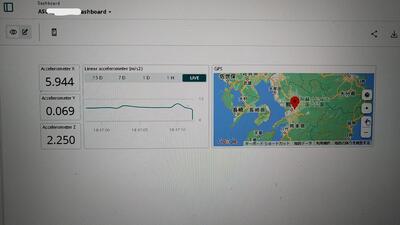
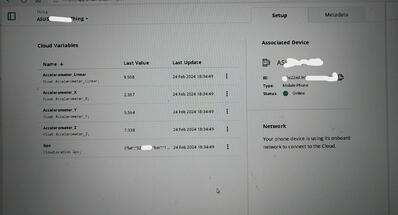
Resourcesの所にいくと、ドキュメントありハードやソフトやAPIあり。
ドキュメントをちらっと読むと、Deviceのところで、新しくデバイス追加とある。
ここで、ESP8266を追加しようとすると、Arduinoボード以外のサードパーティのボードを選んで、ESP8266のGenericを選んで、表示される、DeviceIDとSecretKeyを保存しろとあるので、保存して次に進むと、DeviceのところにESP8266に名前を付けたものが追加された。
ESP8266の方は何もつないでないので当然オフライン。この後、ESP8266にどっかにあるサンプルコードで、固有のDeviceIDとSecretKey書き込んで動かすと、スマホの時みたいに、データがArduino Cloud上に送られて表示できるという仕組みだと思う。
仕組みと手順が分かってしまえば、自分でコードを書くことなく使えるので便利なようだが、見えない部分が多くなってきて自分的にはしっくりこない感じ。
コメント一覧
コメント投稿




